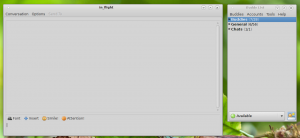Habilitar Picture-in-Picture (PIP) para controles globais de mídia no Edge
Como ativar o modo Picture-in-Picture (PIP) para controles globais de mídia do Microsoft Edge
o Controles de mídia global O recurso do Microsoft Edge Chromium agora inclui o botão Picture-in-Picture, permitindo que você vá para o modo PiP muito mais rápido. A mudança está disponível no Edge Canary a partir da versão 82.0.442.0. Veja como ativá-lo.
Controles de mídia global
A Microsoft está trabalhando em uma versão aprimorada do recurso 'Controles de mídia global' para seus mais novos Edge baseado em Chromium que permite controlar todas as sessões de mídia ativa no navegador a partir de um único voar para fora.
Microsoft é na verdade tentando melhorar a funcionalidade existente do Chrome. Recentemente, o Google começou a trabalhar no recurso 'Controles de mídia global'. Chrome inclui um recurso experimental que mostra um pop-up semelhante ao que aparece quando você pressiona teclas multimídia no teclado. A partir de agora, ele lida apenas com a sessão de mídia ativa. A implementação da Microsoft lista todas as sessões de mídia em execução no navegador e permite que você pause ou continue executando-as. Portanto, se você tiver várias guias no navegador que reproduzem sons, como YouTube, Spotify e Vimeo, poderá gerenciar a reprodução em um único menu desdobrável. Você pode facilmente reproduzir, pausar e pular o conteúdo de mídia disponível em qualquer página da web.
Modo Picture-in-Picture
Modo Picture-in-Picture abre vídeos que são reproduzidos no navegador da web em uma pequena janela de sobreposição que pode ser gerenciada separadamente da janela do navegador. A maioria dos navegadores modernos suporta este modo, incluindo cromada, Vivaldi, Ópera, e Raposa de fogo.
Com a última atualização do Canary, o Microsoft Edge agora mostra um botão dedicado no flyout Global Media Controls para abrir o fluxo de mídia no modo PiP. Por padrão, o botão está oculto, mas é fácil ativá-lo.
Para ativar o modo Picture-in-Picture (PIP) para os controles globais de mídia do Microsoft Edge,
- Abra o Microsoft Edge.
- Digite o seguinte na barra de endereço:
edge: // flags / # global-media-controls. - Selecione Habilitado no menu suspenso próximo ao Controles de mídia global opção.
- Agora digite
borda: // sinalizadores /# global-media-controls-picture-in-picturena barra de endereço. - Habilite a bandeira Global Media Controls Picture-in-Picture.
- Clique no botão reiniciar para reiniciar o navegador.
Você terminou.
Agora, abra qualquer vídeo do YouTube e clique no botão de mídia na barra de ferramentas. Você deve ver um novo botão PiP que abre um menu desdobrável de vídeo dedicado para o vídeo que permanece sempre no topo das outras janelas até que você o feche.
A versão estável do Microsoft Edge Chromium está disponível ao público por um tempo. O navegador já recebeu algumas atualizações, com suporte para dispositivos ARM64 em Edge Stable 80. Além disso, o Microsoft Edge ainda oferece suporte a várias versões antigas do Windows, incluindo o Windows 7, que recentemente chegou ao fim do suporte. Verificação de saída Versões do Windows compatíveis com Microsoft Edge Chromium. Finalmente, os usuários interessados podem baixar Instaladores MSI para implantação e personalização.
Para versões de pré-lançamento, a Microsoft está usando atualmente três canais para fornecer atualizações para o Edge Insiders. O canal Canário recebe atualizações diariamente (exceto sábado e domingo), o canal Dev está recebendo atualizações semanais e o canal Beta é atualizado a cada 6 semanas. Microsoft é vai dar suporte ao Edge Chromium no Windows 7, 8.1 e 10, junto com o macOS, Linux (chegando no futuro) e aplicativos móveis no iOS e Android.
Verifique também:
Roteiro do Microsoft Edge: Sincronização de histórico neste verão, suporte para Linux
Versões reais do Edge
As versões reais do Edge Chromium no momento em que este livro foi escrito são as seguintes:
- Canal Estável: 80.0.361.62
- Canal Beta: 81.0.416.20
- Canal Dev: 82.0.432.3 (Vejo as mudanças)
- Canal Canário: 82.0.443.0
Você encontrará muitos truques e recursos do Edge abordados na seguinte postagem:
Prática com o novo Microsoft Edge baseado em Chromium
Além disso, consulte as seguintes atualizações.
- O Edge Chromium agora permite torná-lo navegador padrão nas configurações
- Habilitar DNS sobre HTTPS no Microsoft Edge
- Microsoft lança o Edge Chromium para lançar membros da pré-visualização
- Como Mostrar a Barra de Menu no Microsoft Edge
- Adicionar ou remover botão de compartilhamento no Microsoft Edge
- Habilitar Lazy Frame Loading no Microsoft Edge
- Habilitar carregamento lento de imagem no Microsoft Edge
- Edge Chromium recebe sincronização de extensão
- Microsoft anuncia aumento de desempenho no Edge Chromium Preview
- Edge 80 Stable Features Suporte ARM64 nativo
- Edge DevTools agora estão disponíveis em 11 idiomas
- Desative a experiência de primeira execução no Microsoft Edge Chromium
- Especifique o perfil padrão para abrir links para o Microsoft Edge
- Microsoft Edge Recebe Opção Remover Favoritos Duplicados
- Desative a aceleração de hardware no Microsoft Edge
- Habilitar coleções no Microsoft Edge Stable
- Instale os temas do Google Chrome no Microsoft Edge Chromium
- Versões do Windows compatíveis com Microsoft Edge Chromium
- O Edge agora permite abrir o texto selecionado no leitor imersivo
- Mostrar ou ocultar o botão Coleções no Microsoft Edge
- O Edge Chromium não é instalado automaticamente para usuários corporativos
- Microsoft Edge recebe novas opções de personalização para a página nova guia
- Alterar a pasta de download padrão no Microsoft Edge Chromium
- Faça o Microsoft Edge perguntar onde salvar downloads
- Ativar gerador de código QR para URL da página no Edge Chromium
- Edge 80.0.361.5 chega ao canal Dev com versões ARM64 nativas
- O site de extensões do Edge Chromium agora está aberto para desenvolvedores
- Impedir que o Microsoft Edge Chromium seja instalado por meio do Windows Update
- O Edge Chromium recebe o alfinete para o assistente da barra de tarefas
- A Microsoft permite coleções em Canary e Dev Edge com melhorias
- Edge Chromium tem novas melhorias na página de guia no Canary
- Edge recebe barras de título coloridas para PWAs
- Microsoft revela como a prevenção de rastreamento funciona no Edge Chromium
- O Edge recebe uma integração perfeita do PWA com o Windows Shell
- O Edge Chromium sincronizará suas extensões em breve
- Edge Chromium apresenta recurso de bloqueio de conteúdo inseguro
- Habilitar Prevenção de Rastreamento Estrito para Modo InPrivate no Microsoft Edge
- O Edge Chromium recebe a IU suspensa do quadro da janela em tela cheia
- Edge Chromium para dispositivos ARM64 já está disponível para teste
- Ativar Classic Edge e Edge Chromium rodando lado a lado
- Exportar favoritos para arquivo HTML no Microsoft Edge Chromium
- Edge para Linux está chegando oficialmente
- O Edge Chromium Stable chega em 15 de janeiro de 2020 com um novo ícone
- Microsoft Edge ganha um novo logotipo
- Habilitar modo escuro para todos os sites no Microsoft Edge
- O Edge Chromium agora é um leitor de PDF padrão. Veja como alterar isso
- Edge Chromium recebe previsão do tempo e saudações na página nova guia
- Edge remove a opção de bloqueio do bloqueio de reprodução automática de mídia
- Edge Chromium: Congelamento de guia, suporte para modo de alto contraste
- Edge Chromium: bloquear cookies de terceiros para o modo InPrivate, acesso à extensão para pesquisa
- A Microsoft gradualmente se livra da IU arredondada no Edge Chromium
- O Edge agora permite a desativação do botão Smiley de feedback
- Bloquear aplicativos potencialmente indesejados para downloads no Microsoft Edge
- Os controles globais de mídia no Microsoft Edge recebem um botão de dispensar
- Microsoft Edge: novas opções de bloqueio de reprodução automática, prevenção de rastreamento atualizada
- Desativar feed de notícias na página nova guia no Microsoft Edge
- Ativar botão de menu de extensões no Microsoft Edge Chromium
- Remover Feedback Smiley Button no Microsoft Edge
- O Microsoft Edge não será mais compatível com ePub
- Cartões de visita de guia de recursos do Microsoft Edge Canary mais recentes
- O Microsoft Edge agora se desvaloriza automaticamente
- Roteiro do Microsoft Details Edge Chromium
- Microsoft Ativa Controles Globais de Mídia no Microsoft Edge
- Como usar o Cloud Powered Voices no Microsoft Edge Chormium
- Microsoft Edge Chromium: nunca traduza, preencha previamente a localização com seleção de texto
- Ativar Caret Browsing no Microsoft Edge Chromium
- Ativar modo IE no Chromium Edge
- Canal de atualização estável fez sua primeira aparição para o Microsoft Edge Chromium
- Microsoft Edge Chromium recebe um botão de revelação de senha atualizado
- O que são implementações de recursos controlados no Microsoft Edge
- Edge Canary Adiciona Novo Selo de Texto InPrivate, Novas Opções de Sincronização
- Microsoft Edge Chromium: limpar dados de navegação ao sair
- O Microsoft Edge Chromium agora permite a troca de tema
- Microsoft Edge: Suporte para verificador ortográfico do Windows no Chromium Engine
- Microsoft Edge Chromium: pré-preencher localizar com seleção de texto
- Microsoft Edge Chromium Obtém Configurações de Prevenção de Rastreamento
- Microsoft Edge Chromium: Alterar o idioma de exibição
- Modelos de Política de Grupo para Microsoft Edge Chromium
- Microsoft Edge Chromium: fixar sites na barra de tarefas, modo IE
- O Microsoft Edge Chromium permitirá a desinstalação de PWAs como aplicativos de área de trabalho
- Microsoft Edge Chromium inclui informações de vídeo do YouTube no OSD de controle de volume
- O Microsoft Edge Chromium Canary apresenta melhorias no modo escuro
- Mostrar ícone apenas para marcador no Microsoft Edge Chromium
- O Autoplay Video Blocker está chegando ao Microsoft Edge Chromium
- e mais